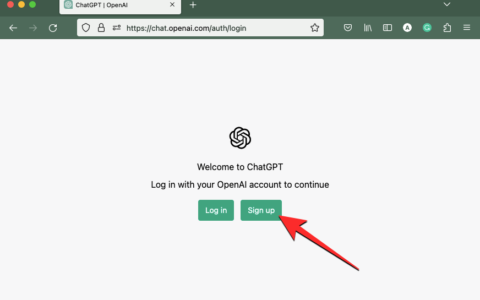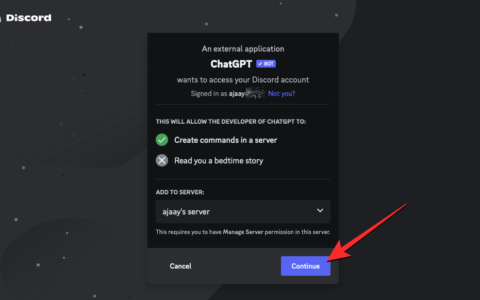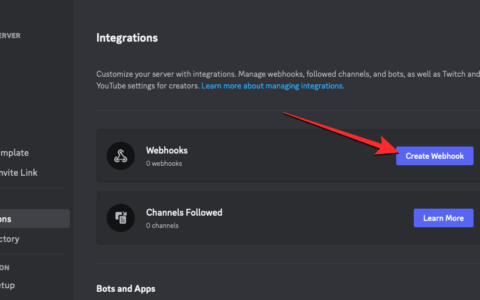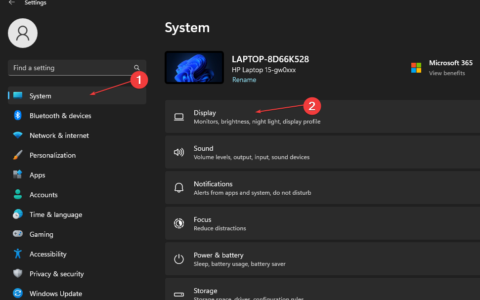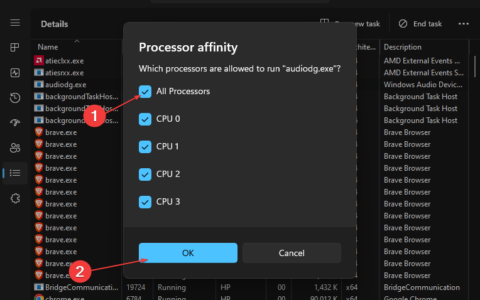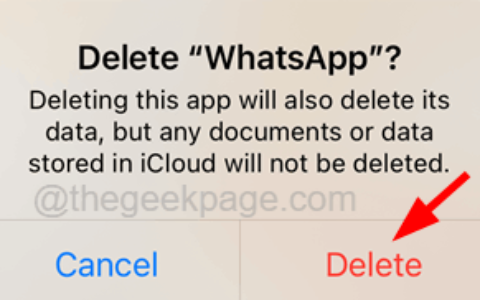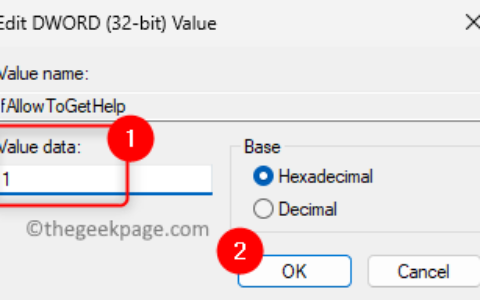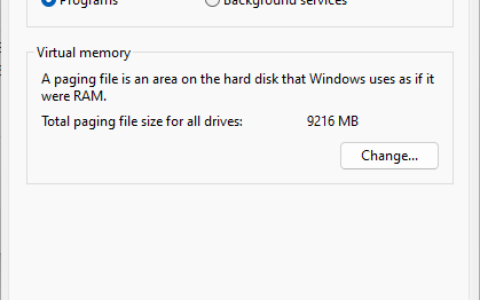xrdp 是一个开源远程桌面协议服务器,它使用 rdp(microsoft 远程桌面协议)为远程机器提供图形用户界面。xrdp 可以使用 xorgxrdp 驱动程序连接到本地创建的 x.org 会话,连接到 vnc x11 服务器,并转发到另一个 rdp 服务器。
在 ubuntu 22.04 lts jammy jellyfish 上
apt步骤 1. 首先,通过在终端中运行以下命令,确保所有系统包都是最新的。
sudo apt update
sudo apt upgrade
步骤 2. 在 ubuntu 22.04 上安装 xrdp。
默认情况下,xrdp 在 ubuntu 22.04 基础存储库中可用。现在运行以下命令将最新版本的 xrdp 安装到您的 ubuntu 系统:
sudo apt install xrdp
成功安装后,启用 xrdp(系统启动时自动启动),启动并使用以下命令验证状态:
sudo systemctl enable xrdp
sudo systemctl start xrdp
sudo systemctl status xrdp
步骤 3. 配置 xrdp。
请注意,xrdp 服务通常使用存储在名为. xrdp 用户可能有权访问这些文件。因此,您必须使用以下命令将此用户添加到组中:/etc/ssl/ssl-cert-snakeoil.keyssl-cert
sudo adduser xrdp ssl-cert
步骤 4. 配置防火墙。
如果您在 ubuntu 服务器上运行防火墙,那么您应该配置防火墙以允许访问 xrdp 服务器。输入以下命令以允许从某个 ip 范围进行访问:
sudo ufw allow from 192.168.77.0/24 to any port 3389
如果您想允许任何 ip 使用端口 3389:
sudo ufw allow 3389
步骤 5. 使用 rdp 客户端访问远程 ubuntu 桌面。
要使用 xrdp 连接到远程 ubuntu 机器,我们可以使用多个操作系统,我们只需要安装一个 rdp 客户端。windows 已经安装了它,在其他操作系统上安装 rdp 客户端非常容易。
对于 windows,请在 windows 上打开远程桌面连接。然后你需要输入 ubuntu 服务器的 ip 地址并点击连接:
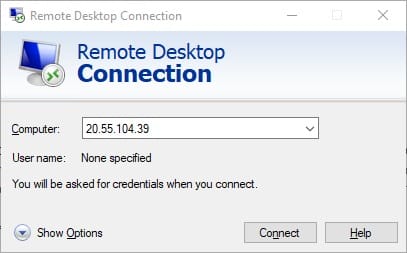
成功完成上述步骤后,您现在可以看到 xrdp 界面。输入用户名和密码后,点击“确定”按钮即可登录:
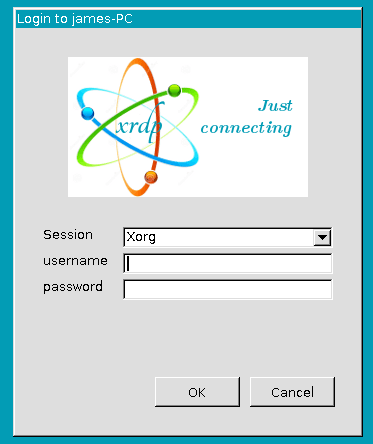
感谢您使用本教程在 ubuntu 22.04 lts jammy jellyfish 系统上安装 xrdp 远程桌面协议 (rdp) 服务器。如需更多帮助或有用信息,我们建议您查看。
原创文章,作者:校长,如若转载,请注明出处:https://www.yundongfang.com/yun224303.html
 微信扫一扫不于多少!
微信扫一扫不于多少!  支付宝扫一扫礼轻情意重
支付宝扫一扫礼轻情意重